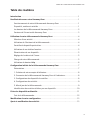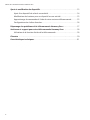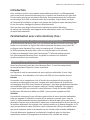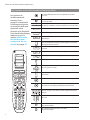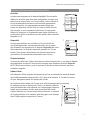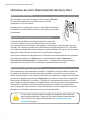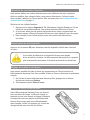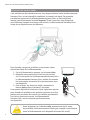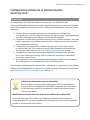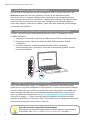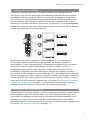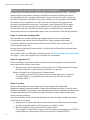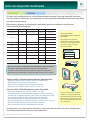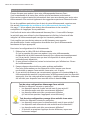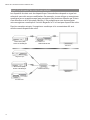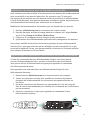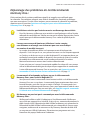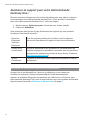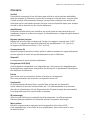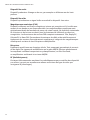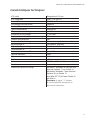Logitech HARMONY ONE PLUS Le manuel du propriétaire
- Taper
- Le manuel du propriétaire

Manuel de
l'utilisateur
Version 1.0
Logitech
®
Télécommande
Harmony
®
One+

© 2011 Logitech Inc. Tous droits réservés. Les marques de Logitech sont des marques
déposées ou des marques commerciales de Logitech aux États-Unis et dans d'autres pays.
Toutes les autres marques sont la propriété exclusive de leurs détenteurs respectifs.

III
MANUEL DE L’UTILISATEUR LOGITECH HARMONY ONE+
Table des matières
Introduction ............................................................1
Familiarisation avec votre Harmony One+ ................................... 1
Fonctionnement de votre télécommande Harmony One+ ...................1
Dispositifs,entrées et activités ..........................................1
Les boutons de la télécommande Harmony One+ ...........................2
Contenu de l'écran tactile Harmony One+ ................................3
Utilisation de votre télécommande Harmony One+ ..........................4
Sélection d'une activité ................................................4
Utilisation de l'Assistant de la télécommande ..............................4
Contrôle de dispositifs particuliers .......................................4
Utilisation de vos chaînes favorites .......................................5
Désactivation de vos dispositifs ..........................................5
Réglage de la date et de l'heure .........................................5
Charge de votre télécommande .........................................5
Utilisation du bouton Help .............................................6
Conguration initiale de la télécommande Harmony One+ ....................7
Présentation .........................................................7
1. Création de votre compte d'utilisateur .................................8
2. Connexion de la télécommande Harmony One+ à l'ordinateur .............. 8
3. Conguration des dispositifs à contrôler ................................8
4. Conguration des activités ...........................................9
5. Mise à jour de la télécommande .......................................9
Identication des entrées utilisées par vos dispositifs .......................10
Fiche des dispositifs multimédia ..........................................11
Test de la télécommande. . . . . . . . . . . . . . . . . . . . . . . . . . . . . . . . . . . . . . . . . . . . . . 12
Modication de votre conguration .......................................13
Ajoutet modication des activités .......................................13

IV
MANUEL DE L’UTILISATEUR LOGITECH HARMONY ONE+
Ajout et modication de dispositifs .......................................13
Ajout d'un dispositif de relais à une activité ...............................14
Modication des boutons pour un dispositif ou une activité .................15
Apprentissage de commandes à l'aide de votre ancienne télécommande ......15
Conguration des chaînes favorites .....................................16
Dépannage des problèmes de la télécommande Harmony One+ ..............17
Assistance et support pour votre télécommande Harmony One+ .............18
Utilisation de la fonction d'aide de la télécommande .......................18
Glossaire ..............................................................19
Caractéristiques techniques ..............................................21

1
MANUEL DE L’UTILISATEUR LOGITECH HARMONY ONE+
Introduction
Vous souhaitez utiliser votre système multimédia sans efforts? La télécommande
avec écran tactile universelle Harmony One+ Logitech est la solution qu'il vous faut.
D'une simple pression sur un bouton d'activité, vous pouvez passer de la télévision
au visionnage d'un DVD et même écouter de la musique. La procédure pas-à-pas
del'assistant d'installation en ligne vous permet de congurer votre Harmony One+.
Etune fois celle-ci congurée, place au divertissement!
Quel que soit votre degré d'expertise en matière de produits Harmony,
cemanueldel'utilisateur vous apportera des informations utiles sur l'utilisation
devotre télécommande.
Familiarisation avec votre Harmony One+
Fonctionnement de votre télécommande Harmony One+
La télécommande Harmony One+ est une télécommande universelle infrarouge (IR)
basée sur les activités. Le logiciel de la télécommande Harmony vous permet de
congurer votre Harmony One+ pour un maximum de 15 dispositifs.
La télécommande Harmony One+ offre un contrôle basé sur les activités
àl'aide latechnologie Smart State Technologie
®
. Cette technologie permet
àlatélécommande Harmony One+ degarderen mémoire les dispositifs
qu'ellecontrôle et qui sont activés.
Dispositifs,entrées et activités
Pour tirer pleinement parti de votre Harmony One+, il vous faut comprendre
lestermes suivants: dispositif, entrée et activité.
Dispositifs
Les dispositifs sont les composants de votre système multimédia. Il peut s'agir
d'untéléviseur, d'un décodeur, d'un lecteur de DVD ou d'une console de jeux.
Entrées
Une entrée est un connecteur situé à l'arrière de vos dispositifs qui permet de
connecter vos dispositifs entre eux. Lorsque vous voulez passer de la télévision
auvisionnage d'un DVD ou à l'écoute de musique, il vous faut généralement basculer
votre télévision et/ou votre récepteur audio sur l'entrée adéquate. Par exemple,
si votre lecteur DVD est connecté à votre téléviseur à l'aide de l'entrée HDMI1,
letéléviseur doit alors être déni sur HDMI1 pour pouvoir regarder un DVD.
Activités
Une activité correspond à une utilisation particulière de votre système multimédia,
telle que regarder la télévision, écouter de la musique ou encore jouer à un jeu
vidéo. La télécommande Harmony automatise les activités pour qu'un seul bouton
permette d'activer tous les dispositifs requis pour chaque activité et de les basculer sur
lesentrées adéquates. Par exemple, une simple pression sur le bouton Regarder la TV
vous permet d'activer votre télévision, votre récepteur de câble ou de satellite ainsi
que votre récepteur audio et de basculer sur les entrées vidéo et audio adéquates.
L'activité détermine également les dispositifs chargés de gérer les fonctions
importantes comme le changement de chaînes ou le contrôle du volume.

2
MANUEL DE L’UTILISATEUR LOGITECH HARMONY ONE+
Les boutons de la télécommande Harmony One+
My Activities
1/2 pages Tue 4:51
Options Devices
Activities
Menu Info
GuideExit
OK
Vol
Replay
Skip
Ch
+ +
Help
1
4
7
2
5
8
0
3
6
9
E
abc
def
ghi
jkl
mno
pqrs
tuv
wxyz
clear enter
Off
Les boutons de
latélécommande
Harmony One+
peuvent correspondre
à différentes fonctions
ou contrôler différents
dispositifs selon
l'activité ou le dispositif.
Pourplus d'informations,
reportez-vous à la
section Modication
des boutons pour
un dispositif ou une
activité à la page15.
Off
Le bouton Off désactive tous les dispositifs de l'activité
encours.
Les èches vous permettent de naviguer entre les éléments
sur l'écran tactile.
Options Devices
Les boutons de fonctions sont dynamiques et sélectionnent
les fonctions afchées au-dessus du bouton sur l'écran tactile.
Activities
Le bouton Activités afche vos activités.
Help
Le bouton Help lance l'aide s'afchant sur la télécommande.
Menu
Le bouton Menu ouvre le menu sur l'écran pour le dispositif
sélectionné.
Les èches Page précédente et Page suivante
vouspermettent de naviguer parmi les guides et les menus
qui apparaissent sur l'écran.
Info
Le bouton Info ouvre la section d'informations de votre guide
à l'écran.
Exit
Le bouton Exit ferme votre menu ou guide à l'écran.
Guide
Le bouton Guide ouvre votre guide à l'écran.
Vol
+
Le bouton de volume règle le volume.
OK
La croix multidirectionnelle vous permet de passer d'un menu
ou d'un guide à un autre.
Ch
+
Le bouton de changement de chaîne vous permet de choisir
une chaîne.
Le bouton de sourdine coupe le son.
Le bouton de retour à la chaîne précédente vous permet
deretourner à la chaîne précédemment sélectionnée.
Replay
Skip
La zone de lecture regroupe tous les boutons de lecture,
de mise en pause, etc. dans un même emplacement facile
d'accès.
1
4
7
2
5
8
0
3
6
9
abc
def
ghi
jkl
mno
pqrs
tuv
wxyz
Le pavé numérique comporte 10boutons numérotés
de0à9.
E
enter
Le bouton Entrée valide une sélection à partir
dupavénumérique.
clear
+
Le bouton d'effacement efface une entrée
dupavénumérique.

3
MANUEL DE L’UTILISATEUR LOGITECH HARMONY ONE+
Contenu de l'écran tactile Harmony One+
Activités
Lorsque vous appuyez sur le bouton Activité, l'écran tactile
afche les activités que vous avez congurées. Lorsque vous
sélectionnez une activité sur l'écran tactile, celle-ci démarre
et les commandes associées à cette activité apparaissent
sur l'écran tactile. Les commandes peuvent s'appliquer
àtous les dispositifs utilisés dans le cadre de cette activité.
Par exemple, si vous regardez la télévision, l'écran tactile
afche lesfonctions et commandes pour votre téléviseur et
le décodeur câble ou satellite que vous utilisez dans l'activité
Regarder la TV.
Dispositifs
Lorsque vous afchez les activités sur l'écran tactile de
votretélécommande, vous pouvez basculer vers le mode
desdispositifs en appuyant sur le bouton Dispositifs de votre
télécommande. La liste des dispositifs apparaît sur l'écran
tactile. Vous pouvez sélectionner un dispositif particulier,
puisafcher les commandes disponibles pour celui-ci.
Chaînesfavorites
Si vous avez déni des chaînes favorites sur votre Harmony One+, une option Favoris
doit apparaître au bas de l'écran tactile lorsque vous démarrez l'activité Regarder
la TV. Sélectionnez Favoris, puis le nom ou l'icône de la chaîne favorite que vous
souhaitez regarder.
Icônes d'état
A:L'indicateur d'état clignote à chaque fois qu'une commande est envoyée depuis
votre télécommande Harmony One+. B: L'état de la batterie. C: La date et l'heure
dujour. Navigation parmi les options de l'écran
Les boutons situés autour de l'écran de la télécommande vous permettent
denaviguerparmi les options de l'écran. Les boutons échés
vous permettent de vous déplacer sur chaque page d'options,
tandis que les boutons du bas vous permettent de choisir
l'option afchée sur l'écran tactile situé au-dessus. Le numéro
de la page afchée et le nombre total de pages sont indiqués
dans l'angle supérieur gauche de l'écran.
Watch a DVD
1/2 pages Tue 4:51
Devices
Chptr+
Aspect
Chptr-
Frame
Advance
Angle
Zoom
Off
Devices
1/2 pages Tue 4:51
Activities
TV
DVD
Off
My Activities
1/2 pages Tue 4:51
Options
Devices
Watch TV
Watch a DVD
Listen to Music
Off

4
MANUEL DE L’UTILISATEUR LOGITECH HARMONY ONE+
Utilisation de votre télécommande Harmony One+
Sélection d'une activité
Pour démarrer une activité, appuyez sur le bouton Activités
de votre télécommande, puis sélectionnez l'activité
appropriée sur l'écran tactile.
Harmony One+ se charge d'activer les dispositifs nécessaires,
de désactiver les dispositifs inutiles et de modier les entrées,
si nécessaire.
Utilisation de l'Assistant de la télécommande
L'Assistant de la télécommande Harmony One+ apparaît
sur l'écran tactile lorsque vous déconnectez celle-ci après
une synchronisation ou lorsque vous démarrez une activité. Il vous aide à créer des
activités. Par exemple, lorsque vous sélectionnez l'activité Regarder la TV, l'Assistant
de la télécommande vous invite à indiquer si votre téléviseur est activé et si les autres
dispositifs concernés par l'activité sont correctement congurés.
Vous pouvez désactiver temporairement l'Assistant de la télécommande en appuyant
sur la fonction située sous Options, puis en sélectionnant l'option Désactiver
l'Assistant de télécommande sur l'écran tactile . L'Assistant de la télécommande
apparaîtra de nouveau une fois la prochaine synchronisation effectuée.
Contrôle de dispositifs particuliers
Il est possible que vous souhaitiez contrôler un dispositif particulier dans certains cas.
Il se peut, par exemple, que vous souhaitiez accéder à une fonction qui ne fait pas
partie de l'activité en cours (comme la fonction d'incrustation). Lorsque vous êtes dans
une activité, appuyez sur le bouton Dispositifs pour afcher la liste de vos dispositifs.
Sélectionnez le dispositif à contrôler. Si besoin est, servez-vous des boutons échés
pour trouver la page contenant le dispositif désiré. Une fois que vous avez sélectionné
le dispositif, l'écran de la télécommande Harmony One+ afche les commandes
pource dispositif. Sélectionnez la commande désirée. Une fois l'opération terminée,
appuyez sur le bouton central pour revenir au mode activités.
My Activities
1/2 pages Tue 4:51
Options
Devices
Off
Watch TV
Watch a DVD
Listen to Music
Si vous devez souvent passer en mode des dispositifs pour effectuer
une fonction spécique, il pourrait être utile d'ajouter cette fonction
àune activité. Pour plus d'informations, voir Conguration des
activités àla page9.

5
MANUEL DE L’UTILISATEUR LOGITECH HARMONY ONE+
Utilisation de vos chaînes favorites
Vous pouvez dénir vos chaînes favorites pour votre télévision ou votre récepteur
câble ou satellite. Pour chaque chaîne, vous pouvez sélectionner l'icône de votre
choix qui doit s'afcher sur l'écran tactile. Pour en savoir plus, voir Conguration des
chaînes favorites à la page16.
Sélection de vos chaînes favorites:
1. Appuyez sur le bouton Regarder la TV. Sélectionner l'option Favoris sur l'écran
tactile de votre télécommande. Vos chaînes favorites s'afchent à l'écran.
2. Si vous avez déni plus de quatre chaînes favorites, celles-ci apparaissent sur
plusieurs pages. Utilisez les boutons échés pour vous déplacer entre les pages.
3. Pour changer à une chaîne favorite, entre son numéro ou sélectionnez
sonicône.
Désactivation de vos dispositifs
Appuyez sur le bouton Off pour désactiver tous les dispositifs utilisés dans l'activité
encours.
Réglage de la date et de l'heure
Vous pouvez modier les date et heure qui apparaissent sur l'écran tactile de la
télécommande Harmony One. Pour modier la date et l'heure, effectuez les opérations
ci-après.
1. Sur l'écran de votre télécommande Harmony One, appuyez sur le bouton
defonction situé sous Options.
2. Sélectionnez l'option Date et heure.
Charge de votre télécommande
Votre télécommande Harmony One+ est fournie
avec une base de charge. La base de charge se
branche sur une prise murale et charge la batterie
à chaque fois que vous placez la télécommande
dessus. Assurez-vous que votre télécommande
reste chargée, veillez à la replacer sur sa base de
charge lorsque vous avez ni de l'utiliser.
Il est inutile de désactiver les dispositifs lorsque vous passez
d'uneactivité à une autre. La télécommande Harmony One+ garantit
que les dispositifs nécessaires à l'activité sont activés ou désactivés.
Off

6
MANUEL DE L’UTILISATEUR LOGITECH HARMONY ONE+
Utilisation du bouton Help
Il est possible que des obstacles ou une trop longue distance entre la télécommande
Harmony One+ et vos dispositifs empêchent le transfert du signal. Par exemple,
siquelqu'un passe entre la télécommande Harmony One+ et votre téléviseur
lorsquevous sélectionnez l'activité Regarder TV ou si vous êtes trop éloigné de
votretéléviseur lorsque vous lancez une activité, la télécommande Harmony One+
risque de se désynchroniser du téléviseur.
Avant d'appuyer sur le bouton Help, assurez-vous que la cause
duproblème a été correctement traitée (par exemple, tout obstacle
entre la télécommande et le dispositif doit avoir été retiré).
Pour résoudre ce type de problème, vous pouvez utiliser
la fonction d'aide de la télécommande.
1. Sur la télécommande, appuyez sur le bouton Help.
2. Répondez aux questions et suivez les instructions
surl'écran tactile de la télécommande Harmony One+.
La télécommande Harmony One+ envoie de nouveau
les commandes nécessaires à la synchronisation avec
vos dispositifs.
3. Pour accéder aux fonctions d'aide, maintenez le
bouton Help enfoncé pendant 5 secondes.
Si vous avez déjà utilisé la fonction d'aide à plusieurs reprises
pour résoudre le problème, des questions peuvent vous être
posées pour permettre de trouver une solution permanente.
Une fois ce processus terminé, latélécommande
Harmony One+ est de nouveau synchronisée avec
vosdispositifs.
Exit Help
Did that fix
the problem?
No Yes

7
MANUEL DE L’UTILISATEUR LOGITECH HARMONY ONE+
Conguration guidée en ligne
Conguration initiale de la télécommande
Harmony One+
Présentation
La conguration de la télécommande Harmony One+ est réalisée à l'aide
d'uneprocédure de conguration en ligne appelée MyHarmony. Il vous faut répondre
à une série de questions concernant votre système multimédia pour passer les étapes
suivantes:
1. Création de votre compte utilisateur: le programme de conguration
vousguide pour créer un compte utilisateur sur MyHarmony. Il peut également
vousêtre demandé de télécharger et d'installer des logiciels.
2. Connexion de votre télécommande Harmony One+ à votre ordinateur: vousêtes
invité à connecter votre télécommande à votre ordinateur pour leurpermettre
de communiquer entre eux.
3. Conguration des dispositifs à contrôler: MyHarmony vous invite à fournir
lenom du fabricant et le numéro de modèle des dispositifs multimédia que
vous pouvez noter dans la Fiche des dispositifs multimédia à la page11
4. Conguration d'activités: MyHarmony vous aide à congurer des activités
sur un seul bouton qui activent tous les dispositifs nécessaires et modient
lesentrées à votre place.
5. Synchronisation de la télécommande: MyHarmony transfère vos informations
de conguration de votre ordinateur vers la télécommande.
Une fois votre télécommande Harmony One+ congurée et synchronisée, vous pouvez
modier votre conguration et ajouter des chaînes favorites. Pour plus d'informations,
voir Modication de votre conguration à la page 13.
Collecte des informations sur vos dispositifs
Pour simplier le processus de conguration, il est recommandé de
remplir la Fiche des dispositifs multimédia de manière à ce que toutes
les informations relatives à vos dispositifs soient disponibles lorsque
vous en avez besoin.
Identication du fabricant et du numéro de modèle de vos dispositifs
Le nom du fabricant et le numéro de modèle sont généralement indiqués à
l'avant du dispositif, sur une étiquette située à l'arrière ou sur un côté du dispositif
ou dans le manuel d'utilisation fourni.

8
MANUEL DE L’UTILISATEUR LOGITECH HARMONY ONE+
1. Création de votre compte d'utilisateur
Pour accéder à MyHarmony, ouvrez un navigateur Web et rendez-vous sur lesite
MyHarmony.com. Lors de votre première visite sur le site MyHarmony.com,
vousdevez créer un compte utilisateur an d'enregistrer vos paramètres et pour
vous permettre de revenir les modier à n'importe quel moment. Dans MyHarmony,
suivezlesinstructions fournies en ligne pour congurer votre télécommande et
créer votre compte. Selon votre système, il peut vous être demandé de télécharger
etd'installer des logiciels.
2. Connexion de la télécommande Harmony One+ à l'ordinateur
A l'invite, connectez votre télécommande Harmony One+ à l'ordinateur à l'aide
ducâble USB fourni.
1. Connectez l'extrémité la plus ne du câble au port USB de la télécommande.
2. Connectez ensuite l'autre extrémité du câble USB sur un port USB de
l'ordinateur.
3. Une fois connectée, la télécommande Harmony One+ commence
àcommuniquer avec l'ordinateur. Un écran de bienvenue apparaît une fois
laconnexion établie.
3. Conguration des dispositifs à contrôler
Dans l'écran Bienvenue, cliquez sur Suivant pour commencer. MyHarmony vous
guide tout au long de la conguration des dispositifs. Il vous sera demandé d'indiquer
le nom du fabricant et le numéro de modèle de tous les dispositifs multimédia que
vous souhaitez contrôler avec votre télécommande Harmony One+. Vous pouvez
noter ces différentes informations sur la Fiche des dispositifs multimédia prévue
àcet effet à la page11. Dans le cas de dispositifs disposant de plusieurs entrées
(commelestéléviseurs et récepteursAV), il vous faudra noter les dispositifs connectés
et les entrées auxquelles ceux-ci sont connectés.
Ajout de nouveaux dispositifs ultérieurement
Pour ajouter un dispositif supplémentaire ultérieurement, reportez-vous
àlasection, voir Ajout et modication de dispositifs à la page 13.

9
MANUEL DE L’UTILISATEUR LOGITECH HARMONY ONE+
4. Conguration des activités
Une fois vos dispositifs identiés, vous pouvez commencer la conguration de
vosactivités. Une activité correspond à une utilisation particulière de votre système
multimédia, telle que regarder la télévision, écouter de la musique ou encore jouer
àun jeu vidéo. La télécommande Harmony automatise les activités pour qu'un seul
bouton permette d'activer tous les dispositifs requis pour chaque activité et de les
basculer sur les entrées adéquates. Par exemple, en appuyant sur le bouton Regarder
un lm vous pouvez activer votre télévision ainsi que votre lecteur de DVD et basculer
l'entrée de la télévision sur le lecteur de DVD.
MyHarmony vous invite à congurer l'activité Regarder la TV et vous permet
decongurer d'autres activités (selon les dispositifs que vous avez ajoutés à
votrecompte). Si vous n'avez pas ajouté sufsamment de dispositifs pour permettre
une activité, vous n'aurez pas la possibilité d'en ajouter d'autres. Lors de la
conguration d'une activité, vous choisissez les dispositifs correspond à celle-ci
et indiquez les dispositifs que vous utilisez pour contrôler les fonctions spéciées.
Parexemple, si vous congurez l'activité Regarder la TV, vous sélectionnez le dispositif
chargé de changer de chaîne et celui qui contrôle le volume. Si le dispositif dispose de
plusieurs entrées, MyHarmony vous invite à sélectionner l'entrée à utiliser. En cas de
doute, pour plus d'informations, reportez-vous à la section Identication des entrées
utilisées par vos dispositifs à la page10. Des questions supplémentaires peuvent
également vous être posées, en fonction de votre système multimédia.
5. Mise à jour de la télécommande
Une fois l'ajout des activités effectué, cliquez sur Sync pour transférer vos informations
de conguration vers votre Harmony One+. Une fois la télécommande mise à jour,
le processus de conguration vous invite à déconnecter la télécommande de votre
ordinateur et à tester le fonctionnement de la télécommande sur votre système
multimédia. Pour plus d'informations sur le test de votre télécommande, reportez-vous
à la section Test de la télécommande à la page12.
HDMI 1
PLAY
--:-- --:--
0:00 0:00
0:00 1:10
1
2
3

10
MANUEL DE L’UTILISATEUR LOGITECH HARMONY ONE+
Identication des entrées utilisées par vos dispositifs
Lorsque vous créez des activités sur votre télécommande Harmony One+, l'une des
étapes les plus importantes consiste à identier les entrées utilisées par chacun
desdispositifs de votre système multimédia. En cas d'incertitude, cette section est
destinée à vous aider à identier les entrées utilisées par votre système multimédia.
Une entrée est un connecteur situé à l'arrière de vos dispositifs Elle permet de
connecter vos dispositifs entre eux. Par exemple, votre lecteur de DVD ou votre
décodeur peut être connecté à votre télévision par le biais d'une entrée HDMI.
Unefoisque vous avez identié de quelle façon vos dispositifs sont connectés,
vouspouvez utiliser ces informations pour créer vos activités à l'aide de MyHarmony.
Etape1: activer tous les dispositifs
Pour identier les entrées utilisées par chaque dispositif, il est recommandé
decommencer par activer tous les dispositifs de votre système multimédia.
Si possible, mettez en mode lecture votre lecteur de DVD, votre lecteur de CD,
votremagnétoscope, etc.
Lorsque tous vos dispositifs sont activés, il est plus facile d'identier la manière dont
ilssont connectés.
Vous pouvez noter ces différentes informations sur la Fiche des dispositifs multimédia
àla page11 pour vous rappeler de l'ensemble des connexions.
Etape2: regarder la TV
Pour cette étape, vous devez utiliser la télécommande d'origine de votre téléviseur
pourpasser d'une entrée à une autre.
1. Appuyez sur le bouton de sélection des entrées sur la télécommande d'origine
devotre téléviseur et sélectionnez les entrées une par une.
Notez le dispositif qui est connecté à chaque entrée.
Par exemple, si votre DVD se met en lecture lorsque vous vous connectez
àl'entrée HDMI1, cela signie que votre lecteur de DVD est connecté
àl'entréeHDMI1.
Etape3: écouter
Vous ne devez effectuer cette étape que si vous disposez d'un dispositif
(égalementappelé récepteur audio) chargé spéciquement de gérer le son de votre
système multimédia. Par exemple, vous disposez peut-être d'un système Home cinéma
ou alors vous avez peut-être connecté votre télévision à votre chaîne stéréo pour
utiliser vos haut-parleurs.
Vous devez utiliser la télécommande d'origine de votre récepteur audio pour passer
d'une entrée à une autre.
1. Appuyez sur le bouton de sélection des entrées sur la télécommande d'origine
devotre récepteur audio et sélectionnez une entrée à la fois.
2. Notez le dispositif qui est connecté à chaque entrée.
Par exemple, si votre DVD se met en lecture lorsque vous basculez sur OPTICAL1,
cela signie que votre lecteur DVD est connecté à l'entrée OPTICAL1.

11
MANUEL DE L’UTILISATEUR LOGITECH HARMONY ONE+
Sur la plupart des composants
multimédia, le numéro de modèle
est situé sur une étiquette apposée
sur l'avant, l'arrière, un côté ou
ledessous du boîtier.
Centre de conseil
Comment trouver le numéro
demodèle
Si vous ne trouvez pas le numéro de
modèle sur le composant lui-même,
cette information ainsi que le nom du
fabricant sont en principe répertoriés
dans le manuel d'utilisation livré avec
votre composant.
ACME
SD-3990-SC
ACME
SD-3990-SC
MODEL NO: SD-3990-SC
MANUFACTURER
120V AC - 60Hz 13W
SN: MC110D00001234
Au cours de la conguration de votre télécommande Harmony il vous est demandé de fournir
desinformations concernant les composants de votre système multimédia. Remplissez cette che
qui vous servira de guide.
Répertoriez ci-dessous les composants multimédia que vous souhaitez contrôler avec
votrenouvelle télécommande.
Conseils relatifs à l'identification du fabricant (Manufacturer):
• également référencé sous l'intitulé "make" ou "brand name"
• généralement situé à l'avant du composant
• parfois situé sur l'étiquette avec le numéro de modèle
• Exemples: Sony
®
, Philips
®
, Denon
®
, DirecTV
®
, TiVo
®
, etc.
Conseils relatifs à l'identification du numéro de modèle:
• également désigné sous le nom de "modèle" ou "M/N"
• normalement situé sur une étiquette apposée sur l'avant, l'arrière ou
ledessous du composant (veuillez vous reporter au Centre de conseils)
• le numéro de modèle peut être différent du nom de modèle
• figure également dans le manuel d'utilisation du composant
• exemples: RC-QN3BK, CT-36XF36C, Explorer 3100, L32 HDTV 10A, etc.
• PAS le numéro de modèle de l'ancienne télécommande
• PAS le numéro de série (SN), habituellement plus long
© Copyright 2010 Logitech ou ses concédants. Tous droits réservés.
Fiche des dispositifs multimédia
Dispositif Fabricant Modèle # Entrées Expéditeur
ex: téléviseur Sony KDL-42V4100 HDMI1 Décodeur
Téléviseur
Câble/Satellite
DVD
Console de jeu
Récepteur AV /
Home cinéma
Que sont les entrées... Et pourquoi cette information est-elle nécessaire?
Les entrées constituent le mode de connexion de vos dispositifs.
Latélécommande Harmony doit connaître vos entrées pour pouvoir les
basculer de façon automatique à chaque fois que vous lancez uneactivité.
Une fois toutes ces informations collectées, servez-vous de cette che lors de la conguration
dela télécommande Harmony sur votre ordinateur.

12
MANUEL DE L’UTILISATEUR LOGITECH HARMONY ONE+
Test de la télécommande
Chaque fois que vous mettez à jour votre télécommande Harmony One+,
ilestrecommandé de la tester pour vérier qu'elle fonctionne correctement.
Cettesection contient toutes les informations dont vous avez besoin pour tester votre
télécommande. Elle contient également des suggestions quant aux éléments à tester.
En cas de problèmes particuliers lors du test de votre télécommande, reportez-vous
à la section Dépannage des problèmes de la télécommande Harmony One+
àlapage17 de ce manuel pour obtenir des informations et des correctifs
susceptibles de s'appliquer à vos problèmes.
Il est facile de tester votre télécommande Harmony One+. Il vous suft d'essayer
lesactivités que vous utilisez le plus fréquemment et d'utiliser la fonction d'aide
intégrée à la télécommande pour corriger les éventuels problèmes.
Il est possible que vous deviez retourner sur My Harmony pour apporter
desmodications à votre conguration de manière à ce que la télécommande
fonctionne de façon appropriée.
Pour tester la conguration de la télécommande:
1. Débranchez le câble USB de la télécommande.
Si c'est la première fois que vous mettez à jour votre télécommande,
ledidacticiel de la télécommande Harmony One+ démarre automatiquement
sur l'écran tactile. Assurez-vous que tous les dispositifs de votre système
multimédia sont désactivés.
2. Si vous utilisez le didacticiel, suivez les instructions qui s'afchent sur l'écran
dela télécommande.
3. Essayez chacune des activités sur votre système multimédia.
Pour plus d'informations sur les éléments à vérier lorsque vous lancez
uneactivité ou passez d'une activité à une autre, voir ci-après.
4. Si une activité ne démarre pas correctement, appuyez sur le bouton Help de la
télécommande de manière à resynchroniser la télécommande avec les dispositifs
appropriés. Une fois cette opération terminée, n'oubliez pas de tester à nouveau
vos activités pour lesquelles vous avez dû utiliser le bouton Help.
Test de votre conguration: démarrage d'une activité
Vériez les éléments suivants en particulier:
• Les dispositifs associés à cette activité sont-ils tous activés?
• Les données audio sont-elles correctement diffusées?
• Les données vidéo sont-elles correctement diffusées
(sil'activitéenquestion s'applique à votre téléviseur)?
Test de votre conguration: passage d'une activité à une autre
Vériez les éléments suivants en particulier:
• Les dispositifs requis pour la nouvelle activité sont-ils tous activés?
• Les dispositifs non nécessaire à cette activité sont-ils désactivés?
• Les données audio sont-elles correctement diffusées?
• Si l'activité en question s'applique à votre téléviseur, voyez-vous
lesbonnes images?

13
MANUEL DE L’UTILISATEUR LOGITECH HARMONY ONE+
Modication de votre conguration
Si vous avez acquis un nouveau dispositif, si vous voulez ajouter des chaînes favorites
ou si vous souhaitez modier le comportement de certains boutons, vous devez
modier la conguration de votre télécommande Harmony One+. Dans chacun
de cescas, retournez sur MyHarmony.com et connectez-vous à votre compte.
Sélectionnez l'option dans l'écran qui s'afche et suivez les instructions en ligne.
Ajoutet modication des activités
Lorsque vous modiez une activité, vous pouvez ajouter ou supprimer les dispositifs
utilisés et modier les entrées ou les options decontrôle.
Pour ajouter ou modier des activités: Accédez à MyHarmony.com et connectez-vous
à votre compte.
1. Dans My Harmony, accédez à la page Activités en cliquant sur l'onglet Activités
ou sur le lien Vos activités.
2. Cliquez sur le lien approprié pour ajouter ou changer des activités.
3. Synchronisez votre télécommande une fois que vous avez terminé l'ajout ou
lamodication des activités.
Le nombre d'activités que vous pouvez ajouter dépend de la nature des dispositifs
quevous avez ajoutés à votre compte.
Ajout et modication de dispositifs
Ajout ou modication des dispositifs contrôlés par votre Harmony One+:
1. Accédez à MyHarmony.com et connectez-vous à votre compte.
2. Dans My Harmony, accédez à la page Dispositifs en cliquant sur l'onglet
Dispositifs ou sur le lien Vos dispositifs.
3. Cliquez sur le lien approprié pour ajouter ou changer des dispositifs.
4. Synchronisez votre télécommande une fois que vous avez terminé l'ajout
oulamodication des dispositifs.
Remarque: si vous avez déjà conguré 15 périphériques (le nombre maximal
dedispositifs pour la télécommande Harmony One+), l'option d'ajout de dispositifs
n'est pas accessible.
Si vous supprimez un dispositif, toutes les activités qui
l'utilisent seront également supprimées. Avant de supprimer
le dispositif, modier les activités qui l'utilisent. Si vous
remplacez un dispositif, ajoutez d'abord le nouveau dispositif
et modiez ensuite vos activités pour qu'elles l'utilisent,
supprimez ensuite l'ancien dispositif.

14
MANUEL DE L’UTILISATEUR LOGITECH HARMONY ONE+
Ajout d'un dispositif de relais à une activité
Les dispositifs de relais sont des dispositifs par l'intermédiaire desquels un signal est
acheminé sans subir aucune modication. Par exemple, si vous utilisez un enregistreur
numérique (ou un magnétoscope) pour enregistrer des émissions diffusées par le biais
d'un décodeur ou d'un récepteur satellite, il est probable que vous deviez ajouter
votre enregistreur numérique à l'activité Regarder la TV en tant que dispositif de relais.
Dans les exemples suivants, l'enregistreur numérique et le commutateur AV sont
utilisés comme dispositifs de relais.
RÉCEPTEUR CÂBLE/
SATELLITENUMÉRIQUE
ENREGISTREUR DVD
Téléviseur
Magnétoscope
RÉCEPTEUR CÂBLE/
SATELLITENUMÉRIQUE
COMMUTATEURA/V
LECTEUR DVD
Téléviseur

15
MANUEL DE L’UTILISATEUR LOGITECH HARMONY ONE+
Modication des boutons pour un dispositif ou une activité
Vous souhaitez peut-être modier le fonctionnement des boutons de la télécommande
pour une activité ou un dispositif particulier. Par exemple, votre TV peut avoir
unefonction d'incrustation que vous aimeriez rendre accessible sur la télécommande.
Al'aide de My Harmony, vous pouvez rapidement et aisément ajouter ou personnaliser
le fonctionnement des boutons pour une activité ou un dispositif.
Modication du fonctionnement des boutons pour un dispositif ou une activité:
1. Accédez à MyHarmony.com et connectez-vous à votre compte.
2. Dans My Harmony, accédez à la page Boutons en cliquant sur l'onglet Bouton
ou sur le lien Change or Fix What a Button Does.
3. Cliquez sur le lien approprié pour changer ou xer des boutons.
4. Synchronisez votre télécommande après effectué le changement des boutons.
Vous pouvez modier les fonctions des boutons physiques de votre télécommande
Harmony One+ ainsi que celles des options afchées sur son écran tactile. En ce qui
concerne les options à l'écran, vous pouvez modier la fonction et l'étiquette utilisées
pour indiquer la fonction sur l'écran tactile.
Apprentissage de commandes à l'aide de votre ancienne télécommande
Si l'une des commandes de votre télécommande d'origine n'est pas présente
survotretélécommande Harmony , ou alors ne fonctionne pas correctement,
vous pouvez utiliser la télécommande d'origine pour apprendre la commande
àlatélécommande Harmony.
Pour apprendre une commande de votre télécommande d'origine à votre
télécommande Harmony:
1. Rendez-vous sur MyHarmony.com et connectez-vous à votre compte.
2. Suivez les instructions en ligne pour modier les fonctions des boutons
physiques de la télécommande ou les fonctions des options afchées sur
sonécran.
3. Suivez les instructions an d'ajouter une commande qui n'est pas comprise
dansla liste de commandes ou pour modier une commande qui ne fonctionne
pas correctement.
4. Suivez les instructions en ligne pour apprendre la commande à votre
télécommande Harmony.

16
MANUEL DE L’UTILISATEUR LOGITECH HARMONY ONE+
Lorsque vous donnez un nom à une commande, Logitech vous recommande d'utiliser
lesconventions d'attribution de noms suivantes pour faciliter l'aectation des boutons:
• N'utilisez pas d'espaces ni de caractères spéciaux (comme /, & ou *) dans les noms.
• Mettez la première lettre de chaque mot en majuscule (par exemple, DisqueSuivant,
ModeNumérique).
• Placez la fonction principale au début du nom de la commande (par exemple,
VolumeArrière+, VolumeArrière-, VolumeAvant+ et VolumeAvant-). Cela permet
deregrouper les commandes similaires.
• Pour les commandes permettant de sélectionner une entrée (un récepteur stéréo,
par exemple), précédez le nom du préxe "Entrée". Ne nommez pas l'entrée selon les
éléments connectés au dispositif mais plutôt selon le mode de connexion (par exemple
EntréeHDMI1, EntréeHDMI2, EntréeVidéo1; EntréeAux).
Vous pouvez également apprendre des commandes de votre télécommande
d'origine à la télécommande Harmony lorsque vous ajoutez un dispositif, modiez les
paramètres d'un dispositif, ajoutez une commande manquante ou modiez un bouton
ou une option à l'écran.
Conguration des chaînes favorites
Vous pouvez dénir vos chaînes favorites pour votre télévision ou votre récepteur
câble ou satellite. Si votre système dispose de plus d'un dispositif permettant
dechanger de chaîne, les chaînes favorites doivent être congurées dans l'activité
Regarder la TV pour le dispositif utilisé pour changer de chaîne.
Pour congurer vos chaînes favorites: accédez à MyHarmony.com, puis connectez-vous
à votre compte.
1. Dans My Harmony, accédez à la page Favoris en cliquant sur l'onglet Favoris
ousur le lien Vos chaînes favorites.
2. Suivez les instructions en ligne pour congurer les chaînes favorites.
3. Synchronisez votre télécommande lorsque vous avez terminé le réglage
deschaînes favorites.
Vos chaînes favorites s'afchent sur l'écran de la télécommande lorsque vous lancez
l'activité Regarder la TV et sélectionnez ensuite Favoris.
La page est en cours de chargement...
La page est en cours de chargement...
La page est en cours de chargement...
La page est en cours de chargement...
La page est en cours de chargement...
La page est en cours de chargement...
-
 1
1
-
 2
2
-
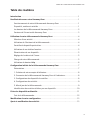 3
3
-
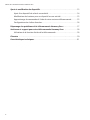 4
4
-
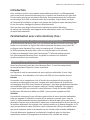 5
5
-
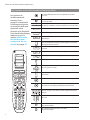 6
6
-
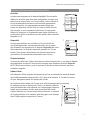 7
7
-
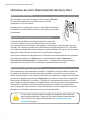 8
8
-
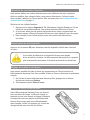 9
9
-
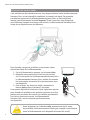 10
10
-
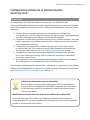 11
11
-
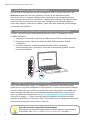 12
12
-
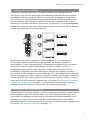 13
13
-
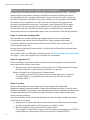 14
14
-
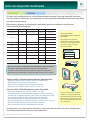 15
15
-
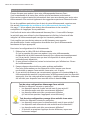 16
16
-
 17
17
-
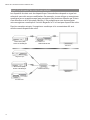 18
18
-
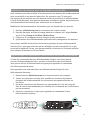 19
19
-
 20
20
-
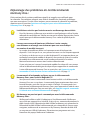 21
21
-
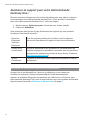 22
22
-
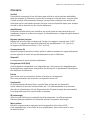 23
23
-
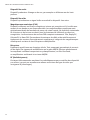 24
24
-
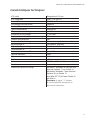 25
25
-
 26
26
Logitech HARMONY ONE PLUS Le manuel du propriétaire
- Taper
- Le manuel du propriétaire
Documents connexes
-
Logitech HARMONY 950 Le manuel du propriétaire
-
Logitech HARMONY 700 REFRESH Le manuel du propriétaire
-
Logitech Harmony Touch Guide d'installation
-
Logitech HARMONY ONE+ Le manuel du propriétaire
-
Logitech harmony 555 Le manuel du propriétaire
-
Logitech HARMONY 650 REFRESH Le manuel du propriétaire
-
Logitech Harmony 900 Le manuel du propriétaire
-
Logitech HARMONY 665 Setup Manual
-
Logitech HARMONY 1100 Le manuel du propriétaire
-
Logitech 650 Manuel utilisateur